Hirdetés
A saját számítógépének építése átjárási rítusnak tűnik. Ön elhagyta a polcokon kívüli számítógépek vásárlását, amelyeket bárki megszerezhet, a saját testreszabott számítógépének létrehozásához. Nagyon örömteli... valamint megfélemlítő. De maga a folyamat valójában meglehetősen egyszerű. Mindent áttekintünk, amit tudnod kell.
Néhány gyors megjegyzés
Előfordulhat, hogy a sorrend, amelyben összeállítottam a saját számítógépemet, nem a legjobb. Például először az alaplapot tettem, majd hozzáadtam a CPU-t, a RAM-ot és a minden más Mi van a számítógép belsejében: Minden ismert alkotóelem történeteAkár új számítógépet vásárol, akár sajátját építi, sok rövidítés és véletlen szám lesz kitéve. Olvass tovább . Előfordulhat azonban, hogy könnyebb telepíteni a processzort és a RAM-ot az alaplap behelyezése előtt. Előfordulhat, hogy előbb is beteszi a PSU-t, ha nem lesz sok hely a számítógép és az alaplap között. A különböző áttekintések különböző dolgokat javasolnak. De a legjobb megoldás az, ha megvizsgálja az ügyet és az összetevőit, és onnan dönt.
Ha azonban kényelmetlen sorrendben végez dolgokat, akkor semmi sem veszít el. Lehet, hogy ki kell lazítania néhány csavart, vagy tű-orr fogót kell használnia, hogy egyes kábeleket szoros helyre rögzítse, ám ez nem lehet túl nehéz, hogy működésbe lépjen.
A tisztán kábelezett számítógép emellett csendesebb, hűvösebb és szép lesz. Nem kötelező időt tölteni a kábelek tiszta vezetése mellett, de ez jó ötlet. A legtöbb kábelt az alaplap tálca mögött (ahol az alaplap ül) kell visszavezetni, majd vissza a tábla elejére. Nem csak szépen néz ki, de ösztönzi a jobb légáramlást a számítógép hőtermelő részei körül.
Használjon tépőzárakat vagy csavarozható nyakkendőket a rögzítéshez is. Használhatja a cipzárral ellátott nyakkendőket, de ha valaha is le kell vágnia, akkor legyen rendkívüli módon vigyázzon, ne vágja le a kábelt.
Szeretné megtekinteni a folyamatot videó formában? Fedeztük fel:
1. Távolítsa el a statikus kockázatot
Statikus elektromosság képes megsemmisíti az érzékeny alkatrészeket a számítógép felépítéséhez fogja használni. Még egy apró sokk megsütheti az alaplapot vagy a processzort. Tehát konkrét lépéseket kell tennie annak biztosítása érdekében, hogy nem statikus elektromosságot épít fel és szabadít fel.
Ennek egyik leggyakoribb módja az antisztatikus karkötő viselése. Mindegyik öt dollárért megragadhatja az egyiket, és ez földön fog maradni, megakadályozva ezzel a statikus károkat. Ez egy egyszerű módja a biztonságnak.
Ha még nem rendelkezik, akkor további óvintézkedéseket tehet. Álljon egy csupasz padlón, nem a szőnyegen, miközben épül. Ne viseljen gyapjú zoknit vagy nagy pulóvert. Próbáljon minimalizálni a viselt ruházat mennyiségét; farmer és póló jó. Az építkezés során gyakran érintsen meg egy földelt fémdarabot, és mindig mielőtt felveszi az alkatrészt (a számítógépház fémje jó választás). Próbáljon soha nem mozogni, miközben összeállítja a számítógépet. Mindezek segítenek csökkenteni a felépített statikus mennyiséget.
A kapcsolódó megjegyzésnél legyen óvatos az alkatrészek kezelésekor. Nagyon érzékenyek, és egy apró csap meghajlítása vagy az olaj bejutása a bőréből az egyik érintkezőre befolyásolhatja működését. Ezért különösen vigyázzon, ne érintse meg a kapcsolattartó pontokat. Tartsa az alkatrészeket az élek mellett. Általában csak légy óvatos, amikor ezeket a dolgokat kezeli, és minden rendben lesz.
2. Mindent összehozhat
Az első dolog, amit meg akarsz csinálni, az összes készlet begyűjtése. Vegye össze az esetét, az összes alkatrészét és az összes kézikönyvet. Fogjon meg egy kis csavarhúzót, egy kis tű-orr fogót, hőpasztát (ha a processzor nem kapott készlethűtőt) és egy ollót vagy kést a csomagok kinyitásához.
Mostantól mindent ki lehet venni a dobozokból, ha szeretné. Hagyja az alkatrészeket az antisztatikus csomagolásban. Ha mindezt a dobozt elhagyja, több mozgásteret biztosít Önnek, ám mindezt egy kicsit kevésbé védi. Tehát rajtad múlik. Azt javaslom, hogy az összes kézikönyvet tegye félre, mivel nagy esély van, hogy néhányszor hivatkoznia kell rájuk.
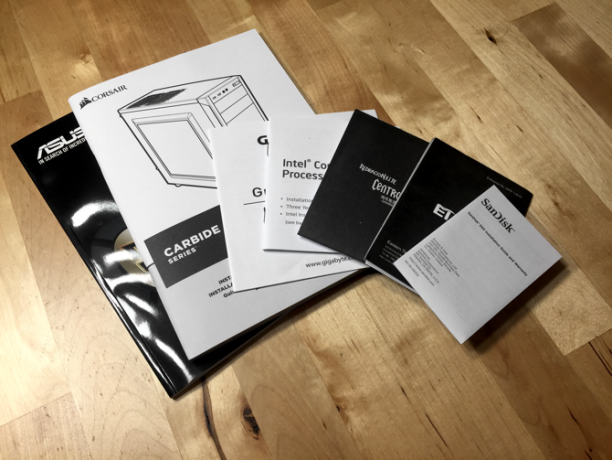
Itt vannak az összetevők, amelyeket a saját összeállításaimhoz használtam:
- Ügy: Corsair keményfém sorozat 100R (UK)
- Alaplap: Asus ATX DDR4 H170-PRO / CSM (UK)
- PROCESSZOR: Intel Core i5-6500 3,2 GHz négymagos Skylake (UK)
- RAM: Corsair Vengenace LPX 8GB DDR4 2400MHz (UK)
- Grafikus kártya: Gigabájt GeForce GTX 1060 WINDFORCE 6G (UK)
- SSD: SanDisk SSD Plus 240 GB (UK)
- HDD: WD Blue 1TB 7200 ford / perc (UK)
- Tápegység: Rosewill Capstone G550
Ezek az utasítások nagyrészt bármilyen alkatrészre vonatkoznak, de sokat tanulmányozza át a kézikönyvekben, hogy megbizonyosodjon arról, hogy hiányzik-e az adott gépedhez tartozó valami.
3. Telepítse az Alaplap I / O pajzsát
Ne felejtsd el ezt a lépést! Ez gyakori PC-építési hiba.
Először vegye le az oldalsó paneleket a házából. Valószínűleg néhány csavar fogja meg őket; távolítsa el azokat, majd csúsztassa ki az oldalsó paneleket.

Minden alaplaphoz I / O pajzs tartozik, amely belülről bepattan a ház hátuljára. Világosnak kell lennie, hogy melyik irányt használja (az pajzson minden címke jobb oldalával felfelé lesz), de ha nem, nézd meg, hogy az adott esetben az alaplap hogyan lesz orientálva. A táblán lévő portoknak egyezniük kell a pajzs portjaival.

Lehet, hogy szilárdan meg kell nyomnia a pajzsot, hogy bepattanjon a ház hátuljába.
4. Telepítse az Alaplapot
Ha a processzor a számítógép szíve, akkor az alaplap az idegrendszer. Koordinálja a különféle komponensek tevékenységét. A számítógép tokjában számos csavar található, amelyek megtartják az alaplapot, ezért ügyeljen arra, hogy rendelkezzen ezekkel és egy kis csavarhúzóval.
Nyilvánvalónak kell lennie az alaplap felé; a portok illeszkednek az I / O pajzshoz. Számos elrendezés is létezik - apró oszlopok, amelyek megakadályozzák, hogy az alaplap hozzáérjen a ház oldalához. Sorolja fel az alaplap furatait a csavarokkal ellátott résekkel, és állítsa le az alaplapot.

A fórum megfelelő ülésének megszerzése kis kihívást jelenthet, különösen az I / O pajzs esetén. Lehet, hogy egy kicsit körül kell mozgatnia, vagy kissé kissé meg kell hajlítania a pajzs hátoldalán levő fémdarabokat. Légy nagyon óvatos, amikor ezt csinálod, és ügyeljen arra, hogy ne érintse meg a táblán lévő összes kapcsolatot.
Miután az alaplap megfelelően be lett helyezve, lazán csavarja be a csavarokat, majd húzza meg őket egyenként. Ne légy őrült; nem kell, hogy szuper szorosak legyenek, csak szorosak, és túlságosan meghúzva megrongálhatja a táblát. Csak annyi nyomást gyakoroljon rá, hogy megbizonyosodjon arról, hogy a tábla nem fog mozogni. Ügyeljen arra, hogy csavart dugjon be az alaplap minden lyukába.

Az ügyéből számos kábel érkezik, amelyet most össze lehet kötni az alaplapjával. Ezek nagyon kicsi csatlakozók, amelyeket „LED +”, „LED-”, „HDD +”, „Reset” stb. Felirattal kell ellátni, és csatlakozniuk kell az alaplap megfelelő csapjaihoz. Minden eset különbözik, tehát olvassa el az alaplap és az eset kézikönyvét. A beépített házventilátort is csatlakoztathatja.

Az alaplap rajongóinak tűi CHA FAN1 felirattal vannak ellátva (mint a „házban”); keressen valami hasonlót a táblán.
5. Telepítse a processzort
A processzor portja minden alaplapon nyilvánvaló lesz; kiemelkedő négyzet alakú panel. A panelek kinyitásához nyomja le a kart, és mozgassa oldalra, hogy kijuthasson a rögzítő fém tartódarab aljából. Emelje fel a kart, hogy kitárja a processzor érintkezőit.

A processzort a széleinél fogva óvatosan helyezze rá a portra. Ha van Intel processzor, két bevágás lesz igazítva, ha a helyes irányban van. Az AMD processzoroknak van egy arany háromszöge az egyik sarokban, és ez igazodik a CPU foglalatában található háromszöghez. (Nagyon nagy esély van arra is, hogy a CPU-ra nyomtatott szöveg ugyanabba az irányba mutat, mint az alaplapra nyomtatott szöveg.)

Miután beállította a CPU-t a foglalatban, a kar segítségével engedje le a panel burkolatát. Nyomja le a karot - némi nyomást igényel, így erősen nyomja meg - és csúsztassa vissza a fémtartó alá.
6. Telepítse a CPU ventilátort
A CPU-nak sok kemény munkát kell elvégeznie, ami azt jelenti, hogy elég kis hőt fog termelni. A CPU-ventilátor (vagy más típusú hűtő, ha harmadik féltől választja) segíti a hűtést, meghosszabbítva a processzor élettartamát. Ha a processzor hűtőventilátort kapott, akkor a ventilátor szinte minden bizonnyal termikus paszta van az alján. Keresse meg az ezüst csíkokat a fém hűtőbordán.

Ha vásárolt hűtőt, és még nem rendelkezik termikus pasztával, akkor alkalmaznia kell néhányat. Különböző gondolkodási iskolák léteznek az alkalmazott paszta mintázásának legjobb módjairól, de ugyanaz a dolog: egy kicsit messzire megy. Tényleg nem kell nagyon. Egyes források egy rizsmag méretű pontot ajánlanak. Más javasol két párhuzamos vonalat. Mindegyik gyártó útmutatást is nyújt a paszta felviteléről. Olvassa el a paszta mellékelt utasításokat.
Ezután készen áll a hűtő telepítésére. Az Intel processzoromhoz mellékelt ventilátornak egyszerűen csak meg kell nyomnia a négy saroktűt, amíg kattannak. Más hűtők megkövetelhetik, hogy tegyen meg még valamit, hogy rögzítse őket a táblához; ismét olvassa el az utasításokat.

A CPU hűtőt az alaplaphoz is csatlakoztatni kell; látni fog egy csapkészletet, amelyen fel van tüntetve “CPU fan” vagy valami hasonló. Csatlakoztassa a CPU-hűtőt ugyanúgy, mint a ház ventilátort.
7. Telepítse a RAM-ot
Az alaplapnak nagyon nyilvánvalónak kell lennie a RAM elhelyezéséhez (lehet, hogy a táblára „DIMM” van nyomtatva). Gyakran négy nyílás található a RAM-botok számára. Ellenőrizze az alaplapon található utasításokat, hogy melyik nyílásokat használjon a botok számához. Az enyém például azt mondja, hogy tegyen egyet a második nyílásba, ha egyet használ; a második és a negyedik hely, ha kettőt használ; az első, a második és a negyedik három; vagy mind a négy.
A RAM-bővítőhelyeknek van egy kis karja, amelyet le kell nyomnia, mielőtt behelyezné a RAM-ot.

Miután ezt megtette, nyomja be a RAM-ot a nyílásba, amíg nem hallja, hogy kattan. Ez több erőt igényelhet, mint amire számíthat (de kezdje óvatosan és lassan növelje a nyomást). Amikor először telepítettem a RAM-ot, csak az egyik oldalára kattintott, és nem volt teljesen bekapcsolva. Ügyeljen arra, hogy a tiéd mindig teljes legyen.

Ha van SO-DIMM (rövidebb) RAM-kártya Gyors és piszkos útmutató a RAM-hoz: Mit kell tudniA RAM minden számítógép kulcsfontosságú eleme, de zavaró lehet. Könnyen érthető fogalom szerint bontjuk le. Olvass tovább , ne tegye DIMM (hosszabb) nyílásba. Nem fog működni. Szüksége van egy olyan alaplapra, amely támogatja a SO-DIMM RAM-ot, vagy egy szabványos DIMM-meghajtóra.
8. Telepítse a grafikus kártyát
Ha játék PC-t építesz, ez az igazi a gép izma 5 dolog, amit tudnia kell a grafikus kártya vásárlása előttÍme öt kulcsfontosságú pont, amelyet szem előtt kell tartani, mielőtt megvásárolja a következő grafikus kártyát, különben megbánhatja a vásárlást. Olvass tovább . Remélhetőleg már ellenőrizte, hogy megbizonyosodik-e arról, hogy a kártya illeszkedik-e az esetéhez - a modern grafikus kártyák meglehetősen nagyak lehetnek. Ha nem, akkor új tokra vagy új kártyára van szüksége.
A kezdéshez keresse meg az alaplapon a hűtőborda legközelebbi PCIe portját. Az alaplapon valószínűleg több PCIe port van, de nem mindegyik azonos hosszúságú. Sok grafikus kártya a PCIe x16 portot használja, amely hosszabb, mint az esetleg látott PCIe x4 port. Miután megtalálta a megfelelő portot a kártya számára, távolítsa el a megfelelő szellőzőnyílás fedelét a számítógép hátuljáról. A burkolatok kis csavarhúzóval eltávolíthatók. Az én esetemben a hátsó szellőzőlapokat L alakú darab is rögzítette. Ha látszik ilyesmit, távolítsa el; ez megkönnyíti a kártya behelyezését.

Helyezze be a videokártyát a legfelső PCIe nyílásba. Ha két hasonló bővítőhelyed van, mindig a CPU-hoz legközelebb lévőt használja; a legtávolabbi a második videokártya Crossfire vagy SLI módban fut Mi az a SLI és hogyan javíthatja a játék teljesítményét?Időnként egy niche kifejezést magától értetődőnek tekintik. Van néhány ilyen kifejezés a számítógépes hardver világában, és ezek egyike a SLI. Olyan hosszú ideje volt, hogy a geek elviszik ... Olvass tovább . Győződjön meg arról, hogy a műanyag rögzítőkar lefelé van, majd nyomja be a kártyát a nyílásba és rögzítse a karral, ugyanúgy, mint a RAM-ban.
Mint a RAM-hoz, ez némi nyomást igényelhet.

Miután behelyezte a kártyát és a rögzítőkart visszahelyezi a helyére, ellenőrizze, hogy a kártya hátulján lévő tartóelem megegyezik-e a szellőzőnyílás fedelével. Helyezze vissza a csavarokat, amelyek a kis szellőzőnyílások fedelét tartották, hogy a kártya hátulját rögzítse a tokhoz. Tegye biztonságos helyre ezeket a borítókat, arra az esetre, ha újra szüksége lesz rájuk. Ezután cserélje ki az L alakú darabot is.
9. Telepítse a többi bővítőkártyát
Ha más bővítőkártyája is van, mint például a Bluetooth, a hálózati vagy a RAID kártya, akkor ugyanazzal a folyamattal telepítse őket, mint a videokártyára. Keresse meg a megfelelő méretű PCIe portot, amely a legközelebb van az alaplap hűtőbordájához, és telepítse a kártyát, ellenőrizve, hogy a rögzítőkar a helyén van-e. Ezután csatlakoztassa a kártyát - ha szükséges - a ház hátoldalához.
10. Telepítse a tárolómeghajtókat
Először keresse meg a tárolómeghajtó-rekeszeket. Esettől függően előfordulhat, hogy eltávolítható konzolok vannak a meghajtók tartásához, vagy lehet egyfajta állvány, ahol a meghajtókat rögzítheti. Az alábbi képen láthatja a meghajtóimat tartó cserélhető tartókat.

Ha vannak ilyen konzolok, rögzítse a meghajtóikat a tokhoz mellékelt kis csavarokkal. Ha az eset szerszám nélküli telepítést kínál, akkor nem kell aggódnia ezen lépés miatt. Miután a meghajtók biztonságosak voltak, tegye vissza a tartókat a házba. Függetlenül attól, hogy ezeket a zárójeleket használja, irányítsa a meghajtókat úgy, hogy a SATA portok az alaplap (vagy a ház alaplapjának) felé nézzenek.
Ha az Ön tokjában nem találhatók ezek a leszerelhető konzolok, akkor csak meg kell találnia azokat a csavarréseket, amelyek megfelelnek a meghajtók kis lyukainak, és be kell csavarni őket. Mint a többi darabot is, ne húzza meg túlzottan a csavarokat; csak győződjön meg arról, hogy elég szorosak-e ahhoz, hogy meghajtói ne mozoghassanak vagy kiesjenek.
A meghajtóknak az alaplaphoz történő csatlakoztatásához keresse meg a kártyahez mellékelt SATA-kábeleket. Helyezze az egyik végét a meghajtó SATA portjába, a másik végét az alaplap SATA portjába.

Ha mind SATA2, mind SATA3 port van, akkor használja a SATA3 portokat a meghajtóhoz, mivel ez előnye lesz a gyorsabb sebességnek. Ez minden, amire szükség van.

Ha a következőt választotta: PCI SSD PCIe vs. SATA SSD-k: Melyik tárolómeghajtó a legjobb?A PCIe SSD-k gyorsabbak, mint a SATA SSD-k. De lehet, hogy nincs rá szüksége. Ez a cikk ismerteti, hogy a PCIe SSD-k hogyan különböznek a SATA SSD-ketől. Olvass tovább , nem kell mindent aggódnia. Csak dugja be a PCI-portba, és máris örülhet.
11. Telepítse az optikai meghajtókat
Noha sok ember úgy dönt, hogy számítógépeit optikai meghajtók nélkül építi (mint én tettem), érdemes lehet még egyet. Optikai meghajtó behelyezéséhez távolítsa el a fedelet a számítógép házának elejéről, és csúsztassa a meghajtót a rendelkezésre álló optikai meghajtó-tartók egyikébe. A meghajtó mindkét oldalán két csavarlyuknak látnia kell, hogy igazodjanak a meghajtórekesz lyukainak. Rögzítse csavarokkal.
Ezután, csakúgy, mint a tárolómeghajtóknál, csatlakoztassa a SATA-kábeleket. Az optikai meghajtókat be kell dugni a SATA2 portokba, ha rendelkezésre állnak.
12. Telepítse a PSU-t
Az tápegység 6 dolog, amit tudni kell, ha egy tápegységet (PSU) vásárolnakAz áramellátó egységek nem olyan elbűvölőek, mint a processzorok és a grafikus kártyák, de kritikus PC-összetevők, amelyeket egyáltalán nem szabad figyelmen kívül hagyni. Íme, amit tudnia kell vásárláskor. Olvass tovább egy meglehetősen izmos felszerelés, amely elosztja az energiát az egész gépére. Mielőtt bármi mást elkezdene, ellenőrizze, hogy ki van-e kapcsolva, és húzza ki a falba csatlakozó vezetéket. Ez nem olyan eszköz, amellyel megbotlik.
A ház alján, hátulja közelében egyértelmű hely lesz, valamint a ház hátuljában nagy hely lesz a PSU szellőzőnyílásához. Helyezzen be helyet a PSU-ba, és igazítsa a csavarok nyílásait a ház hátoldalán.

Miután megbizonyosodott arról, hogy a PSU megfelelően van-e orientálva (a tápkábel csatlakozója, valamint a hálózati kapcsoló a ház hátulja felé nézzen), rögzítse a PSU-t a házának csavarjaival. Győződjön meg róla, hogy eljut a portokhoz a PSU hátulján.
13. Csatlakoztassa a PSU-t
A számítógépen mindennek energiára van szüksége, tehát itt az ideje, hogy a PSU-t összekapcsolja. Ha moduláris PSU-ból áll, akkor egy nagy kábelcsomag fog kijönni az egység hátuljából egy 20-, 20 + 4- vagy 24-tűs csatlakozóval. Ez az alaplap fő tápellátása. Keresse meg a csatlakozó nagy aljzatát, ellenőrizze, hogy van-e azonos számú csap, és csatlakoztassa a PSU-t. Ha 20 tűs alaplapja van, akkor a 20 és 20 + 4 tűs PSU-csatlakozók működni fognak. Egy 20 + 4 vagy 24 tűs csatlakozó működni fog a 24 tűs alaplapon.

A processzor táplálásához is csatlakoztatnia kell egy PSU kábelt; ennek a portnak a processzor közelében kell lennie (amint alább láthatja, valószínűleg “EATX12V” feliratú lesz). Ez akár 4 vagy 8 tűs aljzat lehet. A megfelelő kábellel csatlakoztassa a PSU-t ehhez az aljzathoz. A PSU hátoldalán meg lesz jelölve, hogy melyik portot használja.

Ezután csatlakoztassa a PSU-t a grafikus kártyához és minden más bővítőkártyához, amelyhez saját tápegység szükséges. Ezek általában 6- vagy 8-pólusú aljzatok, és a PSU-nak megfelelő kábelekkel kell rendelkeznie. Ismét ellenőrizze az áramellátás hátulját, hogy megtudja, hová dugja be ezeket a kábeleket.
A tárolóeszközökhöz és az optikai meghajtókhoz a SATA-csatlakozók táplálására is szükség lesz. Lehet, hogy nem tudja megmondani az alábbi képen, de a PSU-kábelek némelyikének több csatlakozója van, tehát egyetlen kábelt használtam a merevlemez és az SSD csatlakoztatásához az áramellátáshoz.

Vessen egy pillantást az esetére, hogy megbizonyosodjon arról, hogy minden van-e csatlakoztatva a konnektorhoz. Ha hiányzik valami, akkor nem fog működni.
14. Telepítse az ügyfelek rajongóit
A legtöbb esetben egyetlen ventilátort tartalmaz, de ha további ventilátort telepít, ideje összekapcsolni őket. Keressen egy nem használt ventilátor helyet, és a négy mellékelt csavarral rögzítse a ventilátort a ház belsejéhez. Csatlakoztassa a ventilátor kábelét az alaplaphoz.
Ha nagyon nagy teljesítményű processzort, grafikus kártyát vagy sok RAM-ot használ, fontolja meg a telepítést további hűtési mechanizmusok A számítógép túlmelegedésének megakadályozása és a számítógép hűtésének fenntartásaA számítógépek túlmelegedése váratlan leállásokhoz, adatvesztéshez és hardverkárosodásokhoz vezethet. Megmutatjuk, hogyan kell leolvasni a számítógép hőmérsékleteit, és hogyan lehet egyszerű módon megőrizni a számítógépét. Olvass tovább . Az extra ventilátorok olcsók, könnyen telepíthetők, és hosszabb ideig tartják a számítógép működését.
15. Mindent ellenőrizze
Most, hogy minden telepítve van, szánjon rá egy pillanatra, hogy ellenőrizze, hogy minden csatlakoztatva van-e, ahogy legyen. Ellenőrizze, hogy a RAM és a grafikus kártya megfelelően van-e elhelyezve. Ellenőrizze, hogy a meghajtók be vannak-e dugva az alaplapba. Győződjön meg arról, hogy az összes PSU-kábel biztonságos. Ellenőrizze, hogy elfelejtette-e betenni a számítógépét. Ha valami nincs megfelelően összeállítva, nagy esély van arra, hogy a számítógépe nem indul el.

Ha minden jól néz ki, helyezze vissza az oldalsó paneleket a házára, és rögzítse azokat a mellékelt csavarokkal.
16. Indítsd el
Az igazság pillanata! Csatlakoztassa a tápkábelt a PSU-hez, dugja be a falba, és fordítsa meg a hálózati kapcsolót. Csatlakoztassa a monitort. Ezután nyomja meg a ház bekapcsoló gombját. Ha indul, gratulálok! Sikeresen elkészítette első számítógépét.
Ha nem indul, ami valószínűbb, valószínűbb, akkor vissza kell mennie az ügybe, és mindent újra ellenőriznie kell. Amikor először tüztem fel a gépemet, elindult az ügyfelek ventilátora, de semmi nem jelenik meg a monitoromon. Tudtam, hogy az alaplap hatalomra kerül, tehát minden mást ellenőriztem. Rájöttem, hogy a RAM nem volt teljesen a foglalatban. Néhány PSU-kábel kissé laza is tűnt, tehát megbizonyosodtam arról, hogy egészen vannak-e. Ki kellett nyitnom az esetet, és mindent megismételni néhányszor.
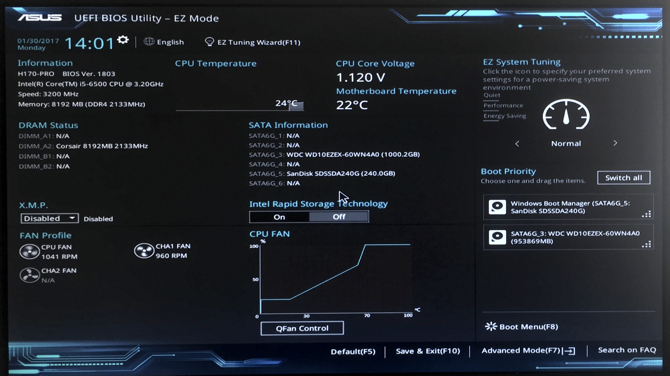
Végül azonban a bekapcsológomb megnyomása megnyugtató hangot és hangot adott UEFI BIOS Fedezze fel a BIOS-ot, és tanulja meg, hogyan lehet a legtöbbet kiaknázniEgyébként mi a fene ez a BIOS? Valóban olyan fontos tudni? Úgy gondoljuk, és szerencsére elég könnyű. Bemutatjuk önöket. Olvass tovább megjelenését.
17. Telepítse az operációs rendszert
Az operációs rendszernek a számítógépre történő telepítése meglehetősen egyszerűnek kell lennie; csak helyezze be a rendszerindító CD-t vagy USB-meghajtót, és mondja meg a BIOS-nak, hogy indítsa el az adathordozót (hogyan történik ez, az az alaplap BIOS-jától függ). Ha nem telepíti azonnal, akkor el kell végeznie a hibaelhárítást. Komponenseitől és az alkalmazott operációs rendszertől függően különféle stratégiákat fog használni, és a legjobb megoldás valószínűleg az, hogy online keresést futtat.
Miután ezt megtetted, jó vagy menni! Letöltés alapvető Windows alkalmazások Új PC? 15 Előzetesen telepítenie kell a Windows alkalmazásokatVan új számítógépe vagy csak újratelepítette a Windows-ot? Ezek az alapvető alkalmazások a Windows 10 számára kötelező szoftver, bármi is legyen! Olvass tovább , vagy készülj fel Linux játék PC Gaming Linux rendszeren: 7 általános válasz és kérdésAmi 10 évvel ezelőtt igaz volt, már nem érvényes: a Linux életképes játékplatformvá vált. Itt van minden, amit tudnod kell a Linuxon való játékról. Olvass tovább , vagy tegye meg, amit csak tervez, az újonnan épített, teljesen egyedi számítógéppel.
Ön felépítette a saját számítógépét? Vagy azon gondolkodik, hogy hamarosan megcsinálja? Ossza meg tippeit, trükköit és kérdéseit az alábbi megjegyzésekben!
A Dann tartalomstratégiai és marketing tanácsadó, aki segíti a vállalatokat a kereslet előteremtésében és vezet. Blogokat ír a stratégiai és tartalommarketingről a dannalbright.com webhelyen.